Πώς να δημιουργήσετε πρότυπα περιοδικών των Windows και να στείλετε περιοδικά μέσω email
Σε αυτό το σεμινάριο, θα καλύψουμε ορισμένα πιο προχωρημένα θέματα σχετικά με το Windows Journal , όπως τη δημιουργία των δικών σας προτύπων, την αποστολή των σημειώσεων σας ως email και τον τρόπο προβολής τους. Οι οδηγίες που κοινοποιούνται ισχύουν τόσο για τα Windows 7 όσο και για τα Windows 8(Windows 8) , επομένως μη διστάσετε να διαβάσετε αυτόν τον οδηγό αδιαφορώντας για την έκδοση των Windows που χρησιμοποιείτε.
Πώς να φτιάξετε τα δικά σας πρότυπα περιοδικών των Windows(Windows Journal Templates)
Στο πρώτο σεμινάριο(In the first tutorial) μάθατε πώς να κάνετε τις σελίδες και τη γραφή να φαίνονται όπως θέλετε. Μόλις ρυθμίσετε τη σελίδα σύμφωνα με τις προτιμήσεις σας, μπορείτε να την αποθηκεύσετε ως πρότυπο και να την χρησιμοποιήσετε ξανά όποτε θέλετε.
Κάντε κλικ ή πατήστε το μενού Αρχείο(File) και επιλέξτε Αποθήκευση(Save) . Παραδόξως, σε αυτήν την περίπτωση, το Windows Journal δεν λειτουργεί όπως άλλα προϊόντα των Windows(Windows) , όπου η Αποθήκευση ως(Save As) στο μενού Αρχείο(File) σάς δίνει την επιλογή του τύπου εγγράφου.
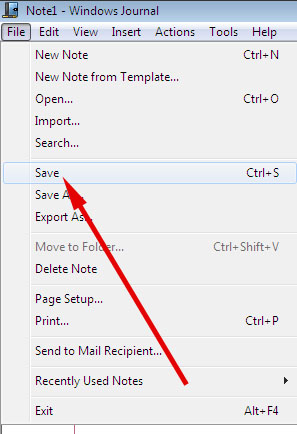
Θα δείτε ένα παράθυρο διαλόγου Αποθήκευση ως . (Save As)Επιλέξτε τον φάκελο στον οποίο θέλετε να αποθηκεύσετε το πρότυπό σας και, στη συνέχεια, επιλέξτε "Πρότυπο περιοδικού Windows (.jtp)"("Windows Journal Template (.jtp)") από τη λίστα "Αποθήκευση ως τύπου"("Save as type") . Στο πλαίσιο Όνομα αρχείου(File name) , εισαγάγετε ένα όνομα για το πρότυπό σας και, στη συνέχεια, πατήστε Αποθήκευση(Save) .

Από εκεί και πέρα, όταν θέλετε να χρησιμοποιήσετε αυτό το πρότυπο, πατήστε "File -> New Note from Template -> [your template name]" .
Πώς να στείλετε τα περιοδικά σας μέσω email
Δεν χρειάζεται να κρατάτε για τον εαυτό σας τις δημιουργίες του Windows Journal . Μπορείτε να τα στείλετε ως email απευθείας από το Windows Journal , αιθέρα ως συνημμένο γραφικών ή ως κείμενο μετατροπής.
Βεβαιωθείτε(Make) ότι έχετε ρυθμίσει ένα προεπιλεγμένο πρόγραμμα email. Εάν δεν το έχετε κάνει ακόμα, ανατρέξτε στις πλήρεις οδηγίες μας για τη ρύθμιση των προεπιλογών: Πώς να ορίσετε τα προεπιλεγμένα προγράμματα στα Windows 7 και Windows 8(How to Set Your Default Programs in Windows 7 and Windows 8) . Το Windows Journal(Windows Journal) δεν μπορεί να στείλει ένα μήνυμα ηλεκτρονικού ταχυδρομείου εάν δεν βρει ένα πρόγραμμα ηλεκτρονικού ταχυδρομείου για αποστολή.
Επίσης, βεβαιωθείτε ότι ο παραλήπτης σας μπορεί να διαβάσει έγγραφα του Windows Journal , εάν σκοπεύετε να τα στείλετε σε μορφή Ημερολογίου(Journal) . Αυτή η μορφή είναι αποκλειστική και κανένα άλλο πρόγραμμα δεν θα την εισαγάγει. Η Microsoft(Microsoft) παρέχει ένα πρόγραμμα προβολής περιοδικών(Journal) εδώ: Microsoft Windows Journal Viewer 1.5 . Έχετε υπόψη σας, ωστόσο, ότι αυτό είναι ένα παλαιότερο πρόγραμμα και δεν σχεδιάστηκε αρχικά για χρήση σε εκδόσεις των Windows νεότερες από XP. Επίσης, δεν υπάρχει πρόγραμμα προβολής για λειτουργικά συστήματα που δεν ανήκουν στη Microsoft.
Για να στείλετε μια σημείωση Windows Journal ως συνημμένο email σε μορφή γραφικών, ανοίξτε τη σημείωση που θέλετε να στείλετε και, στη συνέχεια, πατήστε το μενού Αρχείο(File) και επιλέξτε "Αποστολή στον παραλήπτη αλληλογραφίας"("Send to Mail Recipient") .
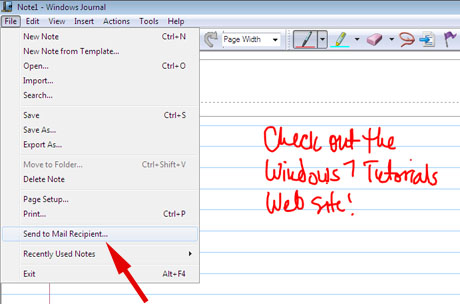
Θα ερωτηθείτε τι είδους αρχείο θέλετε να επισυνάψετε. Οι επιλογές είναι Σημείωση περιοδικού, Ιστοσελίδα(Journal note, Web page) ή "Ασπρόμαυρη εικόνα.tif"("Black and white.tif image") . Το Windows Journal(Windows Journal) εξηγεί τι συμβαίνει με κάθε επιλογή. Εάν γνωρίζετε ότι ο παραλήπτης σας χρησιμοποιεί Windows 7 Home Premium ή νεότερη έκδοση, Windows 8 ή Windows 8.1, θα έχει επίσης το Windows Journal , ακόμα κι αν δεν έχει υπολογιστή tablet ή συσκευή εισόδου με στυλό και tablet και θα μπορείτε να ανοίξετε το αρχείο σας. Εάν δεν είστε σίγουροι, η ιστοσελίδα(Web page) θα ήταν καλύτερη επιλογή, επειδή κάθε υπολογιστής συνοδεύεται από κάποιο πρόγραμμα περιήγησης. Παρά τα όσα λέει το πλαίσιο, Internet Explorerδεν απαιτείται για το άνοιγμα αυτών των εικόνων, αλλά ενδέχεται να εμφανίζονται ελαφρώς διαφορετικά σε άλλα προγράμματα περιήγησης. Ο παραλήπτης θα μπορεί μόνο να διαβάσει το αρχείο σας και όχι να το επεξεργαστεί.
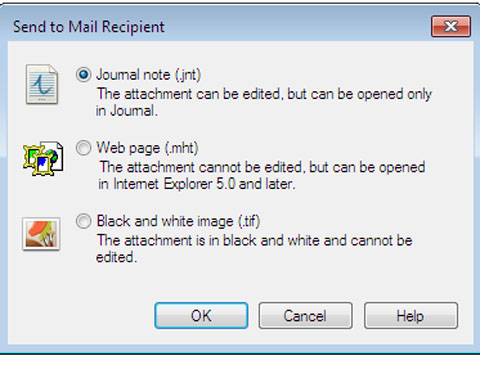
Τώρα, ίσως αυτές οι επιλογές δεν θα λειτουργήσουν για τον παραλήπτη σας ή δεν θέλετε να στείλετε ένα αρχείο γραφικών, καθώς τείνουν να είναι πολύ μεγαλύτερες από το κείμενο. Το Windows Journal(Windows Journal) σάς επιτρέπει να στείλετε τη σημείωσή σας ως κείμενο σε ένα email.
Για να στείλετε το μήνυμα ηλεκτρονικού ταχυδρομείου ως κείμενο, θυμηθείτε πώς μετατρέψαμε το χειρόγραφο σε κείμενο στο πρώτο μας σεμινάριο: κάντε κλικ ή πατήστε το Εργαλείο επιλογής(Selection Tool) , σύρετε ένα πλαίσιο κειμένου γύρω από το κείμενο που θέλετε να στείλετε και, στη συνέχεια, κάντε κλικ ή πατήστε το μενού Ενέργειες και μετά (Actions)"Μετατροπή επιλογής στο email"("Convert Selection to Email") . Θα έχετε την ευκαιρία να διορθώσετε τα λάθη.
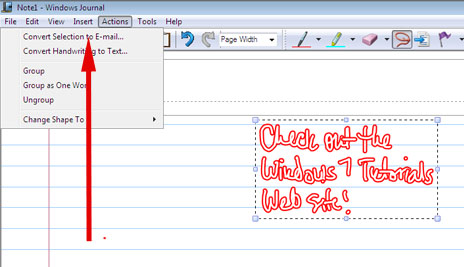
Μόλις είστε ικανοποιημένοι, κάντε κλικ ή πατήστε Μετατροπή(Convert) και το email σας θα ανοίξει με το κείμενο σε ένα νέο μήνυμα έτοιμο προς αποστολή.
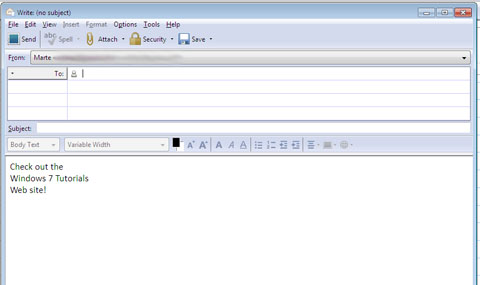
Κάτι νέο στα Windows 8 και Windows 8 .1
Δεδομένου ότι τα Windows 8(Windows 8) και 8.1 σχεδιάστηκαν έχοντας στο μυαλό τους υπολογιστές tablet και οθόνη αφής και τα tablet Surface συνοδεύονται από στυλό, η Microsoft αναγνώρισε ότι οι άνθρωποι μπορεί να βρουν αυτές τις συσκευές πολύ χρήσιμες για τη λήψη χειρόγραφων σημειώσεων στην τάξη, στις συσκέψεις κ.λπ. Παρόλο που το χειρόγραφό σας δεν μετατρέπεται αμέσως σε κείμενο στην οθόνη όπως είναι στον Πίνακα Εισαγωγής Tablet(Tablet Input Panel) , το Windows Journal(Windows Journal) κάνει αναγνώριση χειρογράφου στο παρασκήνιο και δημιουργεί ένα ευρετήριο των σημειώσεων σας. Εάν θέλετε να βρείτε μια συγκεκριμένη σημείωση αργότερα, χρησιμοποιήστε τη λειτουργία Αναζήτηση αρχείων(Search Files) της γραμμής Charms και πληκτρολογήστε μια σημαντική λέξη. Θα βρει τη σημείωσή σας και, στη συνέχεια, μπορείτε να την πατήσετε για να την εμφανίσετεΗμερολόγιο των Windows(Windows Journal) στην οθόνη.
Περιοδικό Windows(Windows Journal) : Γράψτε(Write) , Ζωγραφίστε(Draw) , Επικοινωνήστε(Communicate) και άλλα
Το Windows Journal(Windows Journal) είναι ένα ευέλικτο εργαλείο για άτομα που διαθέτουν tablet ή υπολογιστές με οθόνη αφής ή συσκευή εισαγωγής στυλό και tablet. Διαθέτει χαρακτηριστικά που μπορούν να χρησιμοποιηθούν από σχεδόν οποιονδήποτε, ακόμη και με ποντίκι ή trackball, και όταν το καταπιαστείτε, είναι ακόμη και διασκεδαστικό. Ποιος δεν ήθελε να σκαρφιστεί σε ένα έγγραφο ή να τονίσει σημαντικά μέρη; Και τότε όλα αυτά τα σημάδια μπορούν να διαγραφούν αμέσως, χωρίς να αφήνουν κανένα ίχνος πίσω. Μπορείτε πραγματικά να γράφετε email αντί να τα πληκτρολογείτε και να δημιουργήσετε τα δικά σας μικρά καλλιτεχνικά αριστουργήματα. Σίγουρα μου αρέσει το Windows Journal παρόλο που η Microsoft δεν έχει δώσει ιδιαίτερη σημασία σε αυτό τα τελευταία χρόνια.
Related posts
Πώς να δημιουργήσετε βασικές σημειώσεις και σχέδια με το Windows Journal
Χειρόγραφο στον υπολογιστή: Όλα για τα Windows Journal & Tablet Input Panel
Διαμορφώστε τα πρότυπα προβολής του Windows Explorer για βιβλιοθήκες
Πώς να ανοίξετε, να αποσυνδέσετε ή να επισυνάψετε μόνιμα ένα αρχείο VHD στα Windows 10 -
Πώς να αλλάξετε γλώσσα στον Firefox σε Windows και Mac
Πώς να ενεργοποιήσετε το σκοτεινό θέμα της Εξερεύνησης αρχείων στα Windows 10
Πώς να χρησιμοποιήσετε την εφαρμογή People στα Windows 10
5 τρόποι για να ανεβάσετε αρχεία στο Google Drive -
Πώς να κάνετε την εμφάνιση της θερμοκρασίας καιρού στα Windows 10 σε °C ή °F
Πώς να καρφιτσώσετε στο μενού "Έναρξη" στα Windows 10: Ο πλήρης οδηγός -
4 τρόποι για να καρφιτσώσετε στοιχεία στη Γρήγορη πρόσβαση στην Εξερεύνηση αρχείων
Πώς να ανοίξετε το Disk Defragmenter στα Windows (12 τρόποι) -
Πώς να ανοίξετε την Εξερεύνηση αρχείων και την Εξερεύνηση των Windows: 12 τρόποι -
Η γραμμή εργαλείων γρήγορης πρόσβασης στα Windows 10: Όλα όσα πρέπει να γνωρίζετε
Πώς να αλλάξετε το πρότυπο προβολής φακέλου στην Εξερεύνηση αρχείων των Windows 10
2 τρόποι για να αφαιρέσετε το εικονίδιο People από τη γραμμή εργασιών στα Windows 10 -
Πώς να χρησιμοποιήσετε το Εργαλείο λήψης USB/DVD των Windows
Windows 10 Update Assistant: Αναβάθμιση σε Μάιο 2021 Ενημέρωση σήμερα!
Πώς να χρησιμοποιήσετε την εφαρμογή Windows 10 Your Phone με smartphone Android
Πώς να χρησιμοποιήσετε πολλούς επιτραπέζιους υπολογιστές στα Windows 10: Όλα όσα πρέπει να γνωρίζετε
